


Mac系统和windows的软件使用差别很大,比如这个Filezilla在MAC上就不一样,那Mac上的Filezilla该怎么使用,如果小伙伴不了解的话,那这个Filezilla MAC版使用教程你可以看一下哦!下面给你介绍他的详细使用教程
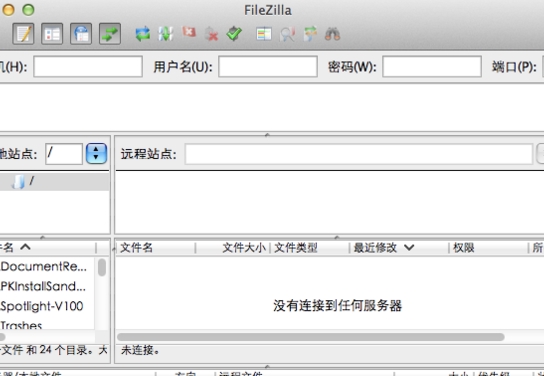
首先,自然是要下载 Filezilla for mac版,下载安装之后,首次打开将会使下图所示的界面。
然后,第二步自然是要新建连接。你需要点击左上角的“服务器”图标
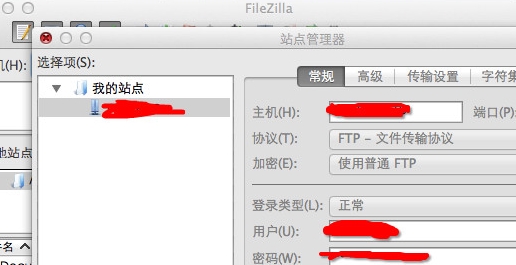
打开新建连接界面。按照Windows系统上连接服务器的方法,依次输入:服务器地址、端口号、账号和密码即可。
确认无误之后选择确定登录服务器。
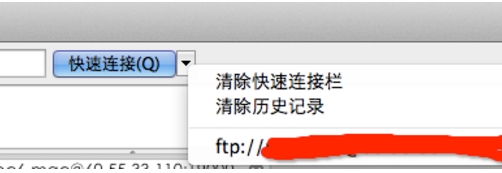
最后,上传和下载和Windows系统都差不多,直接将文件拖进去即可上传。
鼠标已达到所需文件右键即有下载摁钮,和Windows殊无二致。
至于下次访问,选择历史记录就可以直接访问服务器啦!历史记录在哪里呢?在快速连接摁钮的旁边